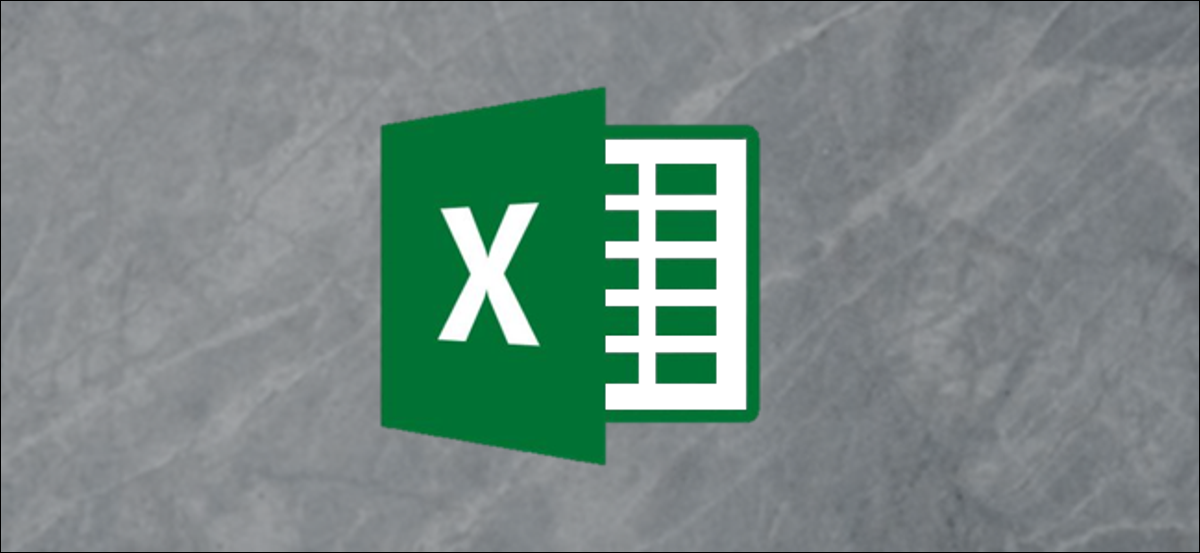
Lorsque vous essayez d'afficher un ensemble de données dans une feuille de calcul au fil du temps, il est souvent utile de pouvoir trier les données en utilisant les dates de cette plage, ce que Microsoft Excel vous permet de faire à l'aide de l'outil de tri intégré. Voilà comment.
Classement des dates par ordre croissant ou décroissant
Le moyen le plus simple de trier les données dans Microsoft Excel par date est de les trier par ordre chronologique (la chronologie inversée). Cela trie les données avec la date la plus ancienne ou la plus récente en commençant en premier, selon votre préférence.
Pour faire ceci, ouvrez votre classeur excel et sélectionnez vos données. Vous pouvez le faire en utilisant votre souris ou votre trackpad, ou en cliquant sur une cellule de la plage et en appuyant sur Ctrl + A sur votre clavier.
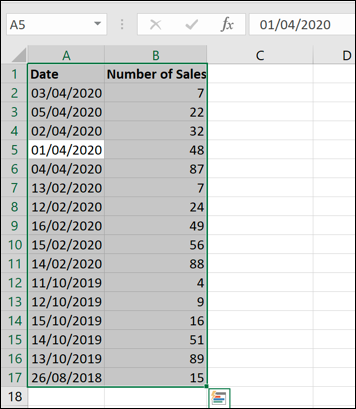
Avec vos données sélectionnées, Cliquez sur le bouton “Trier et filtrer” dans l'onglet “Début” barre de ruban. C'est ici que vous pouvez trier les valeurs dans Excel de différentes manières, inclus par date.
EN RELATION: Comment trier les valeurs dans Microsoft Excel
Dans le menu déroulant “Trier et filtrer”, vous aurez des options pour trier les données par ordre croissant ou décroissant. Si Excel détecte des dates dans les données sélectionnées, les alternatives doivent être présentées comme “Trier du plus ancien au plus récent” vous “Trier du plus récent au plus ancien”.
Si vous souhaitez trier les données de sorte que la date la plus ancienne soit la plus ancienne, cliquez sur l'option “Trier du plus ancien au plus récent”. Cas contraire, cliquez sur “Trier du plus récent au plus ancien” trier les données pour que la dernière date vienne en premier.
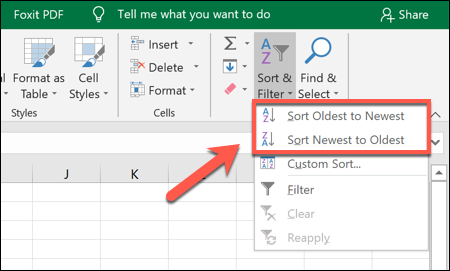 Trier du plus ancien au plus récent ou Trier du plus récent au plus ancien” largeur=”450″ hauteur=”271″ en charge =”pagespeed.lazyLoadImages.loadIfVisibleAndMaybeBeacon(cette);” une erreur =”this.onerror=null;pagespeed.lazyLoadImages.loadIfVisibleAndMaybeBeacon(cette);”>
Trier du plus ancien au plus récent ou Trier du plus récent au plus ancien” largeur=”450″ hauteur=”271″ en charge =”pagespeed.lazyLoadImages.loadIfVisibleAndMaybeBeacon(cette);” une erreur =”this.onerror=null;pagespeed.lazyLoadImages.loadIfVisibleAndMaybeBeacon(cette);”>
Une fois que vous avez sélectionné votre option préférée, Excel triera automatiquement les données dans cet ordre, utiliser la colonne de date comme point de référence.
Le premier rendez-vous (sous le libellé de la colonne) sera la date la plus ancienne ou la plus tardive de l'ensemble.
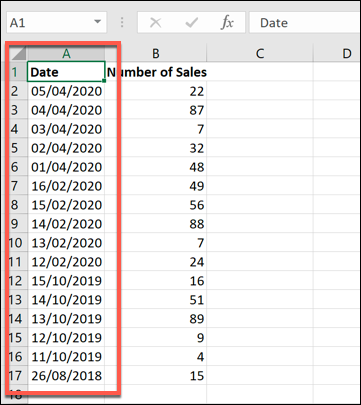
si vous avez des difficultés, sélectionnez uniquement la colonne qui contient les dates, puis cliquez sur Démarrer> Trier et filtrer> Trier du plus ancien au plus récent ou Trier du plus récent au plus ancien.
Microsoft Excel affichera une boîte “Avertissement de notation”, vous demandant si vous voulez trier les données autour (le reste de vos données) pour s'assurer que les données générales restent intactes; cas contraire, seule la colonne date sera triée.
assurez-vous que “Élargir la sélection” est mis en surbrillance, puis cliquez sur le bouton “Ordonner”.
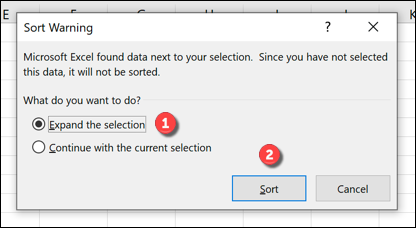
Cela garantira que l'ensemble de votre ensemble de données est trié par ordre croissant ou décroissant, utiliser les dates comme point de référence.
Tri des dates par mois ou par année
Parfois, il peut être utile d'organiser vos données par mois ou années spécifiques. Par exemple, Je cherche peut-être à voir combien d'anniversaires appartiennent à ces groupes.
Vous pouvez le faire en utilisant le MONTH O YEAR les fonctions. Ceci identifie le numéro de mois ou d'année d'une date et le fournit dans une colonne séparée. Cette colonne peut être classée par ordre croissant ou décroissant.
Pour faire ceci, créez une nouvelle colonne appelée “Mes” O “Date” à droite de vos données existantes. Dans la première cellule sous le libellé de la colonne, scribe =MONTH(A2) O =YEAR(A2) , où “A2” est la première cellule de votre plage de données qui contient une date.
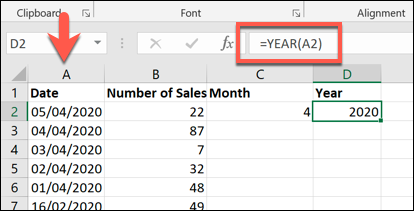
Pour vous assurer que votre MONTH O DATE la formule est utilisée pour l'ensemble de votre ensemble de données, double-cliquez sur la petite icône carrée verte dans le coin inférieur droit de la cellule. Cela dupliquera automatiquement la formule pour toutes les autres lignes où vous pouvez trouver des données sur la gauche.
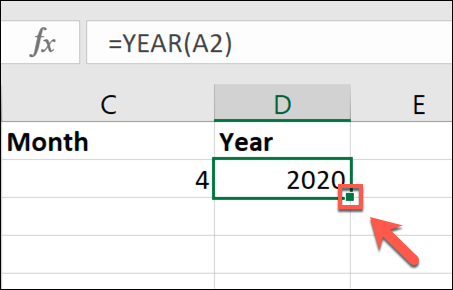
Avec ton MONTH O DATE formule à la place, sélectionner la colonne “Mes” O “Date” puis cliquez sur Démarrer> Trier et filtrer.
Dans le menu déroulant, sélectionner les variantes “Trier du plus petit au plus grand” O “Trier du plus grand au plus petit”. Si vous commandez du plus petit au plus grand, Excel va trier vos données avec la première année ou le premier mois en premier.
De la même manière, Microsoft Excel triera par année ou par mois si vous choisissez la plus grande option à la plus petite.
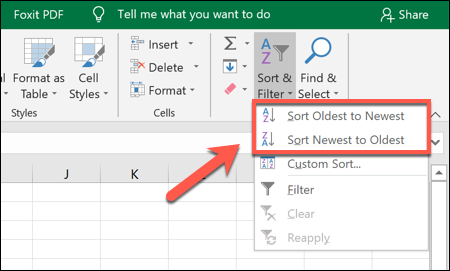 Trier du plus ancien au plus récent ou Trier du plus récent au plus ancien” largeur=”450″ hauteur=”271″ en charge =”pagespeed.lazyLoadImages.loadIfVisibleAndMaybeBeacon(cette);” une erreur =”this.onerror=null;pagespeed.lazyLoadImages.loadIfVisibleAndMaybeBeacon(cette);”>
Trier du plus ancien au plus récent ou Trier du plus récent au plus ancien” largeur=”450″ hauteur=”271″ en charge =”pagespeed.lazyLoadImages.loadIfVisibleAndMaybeBeacon(cette);” une erreur =”this.onerror=null;pagespeed.lazyLoadImages.loadIfVisibleAndMaybeBeacon(cette);”>
Vous devrez confirmer que vous souhaitez utiliser l'intégralité de l'ensemble de données, alors assurez-vous que “Élargir la sélection” est en surbrillance, puis cliquez sur “Ordonner” dans la boîte d'avertissement “fenêtre de tri”.
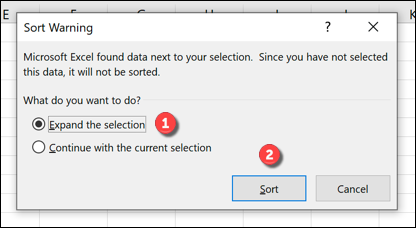
Selon les alternatives que vous avez sélectionnées, Excel triera immédiatement vos données en utilisant la colonne du mois ou de l'année qu'il a créée.
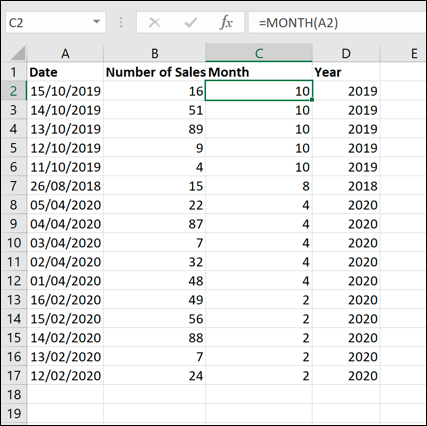
setTimeout(fonction(){
!fonction(F,b,e,v,m,t,s)
{si(f.fbq)revenir;n=f.fbq=fonction(){n.callMethod?
n.callMethod.apply(m,arguments):n.queue.push(arguments)};
si(!f._fbq)f._fbq=n;n.push=n;n.chargé=!0;n.version=’2.0′;
n.queue=[];t=b.createElement(e);t.async=!0;
t.src=v;s=b.getElementsByTagName(e)[0];
s.parentNode.insertAvant(t,s) } (window, document,'scénario',
'https://connect.facebook.net/en_US/fbevents.js’);
fbq('init', « 335401813750447 »);
fbq('Piste', « Page View »);
},3000);






